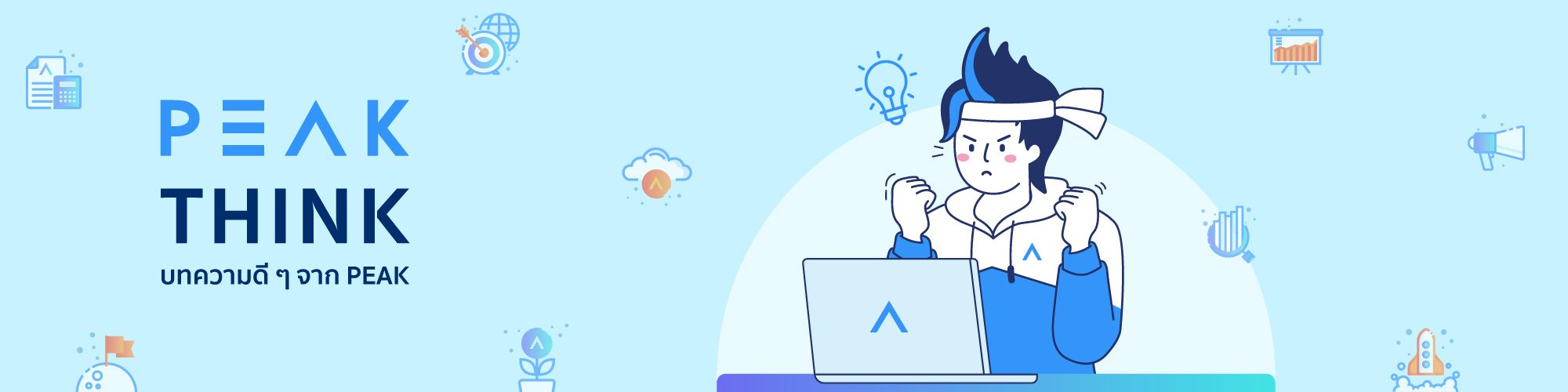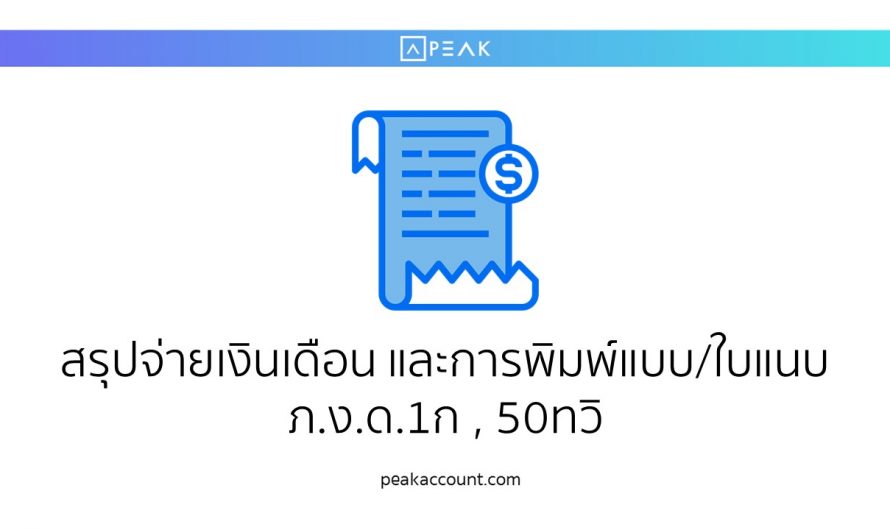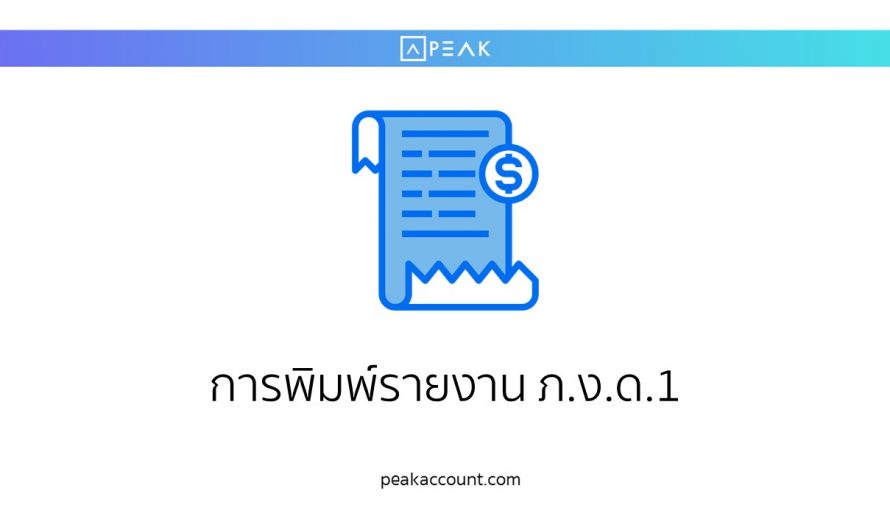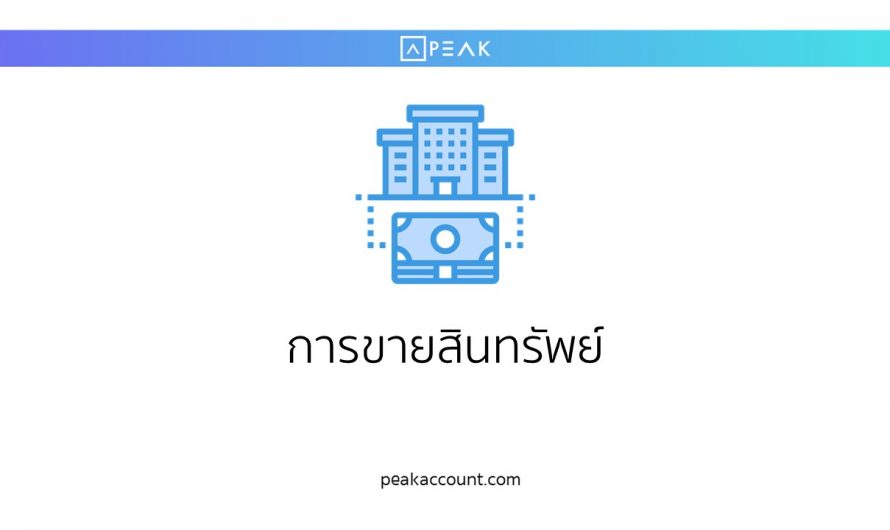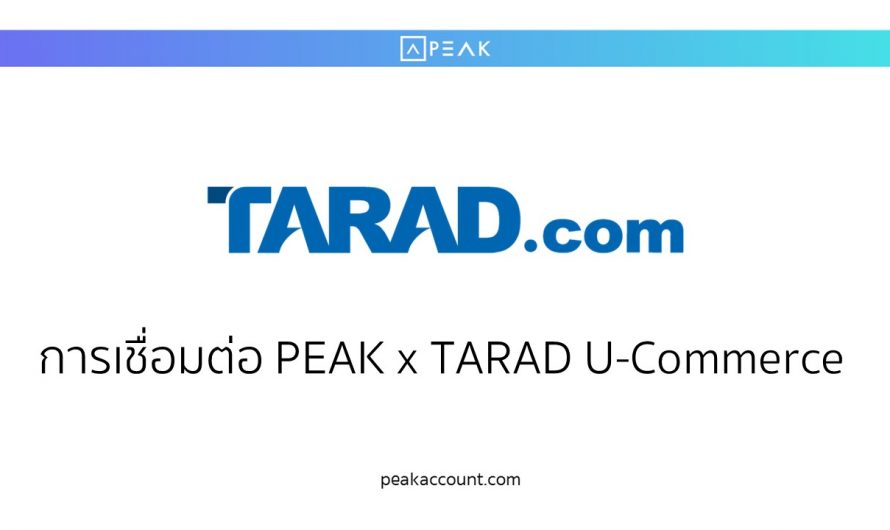สรุปจ่ายเงินเดือน สำหรับรวมยอดเงินที่จ่ายให้กับพนักงานทั้งปี
สรุปจ่ายเงินเดือน สำหรับรวมยอดเงินที่จ่ายให้กับพนักงานทั้งปี ซึ่งการสร้างสรุปจ่ายเงินเดือน ทางผู้ใช้งานต้องมีการสร้างรายการจ่ายเงินเดือน (PAY) ที่ PEAK Payroll ก่อนเมื่อทำการสร้างสรุปเงินเดือนเรียบร้อยแล้ว สามารถทำการพิมพ์ทวิ 50 สำหรับให้พนักงาน, แบบ ภ.ง.ด.1ก และใบแนบ ภ.ง.ด.1ก ได้ โดยมีขั้นตอนดังนี้ ขั้นตอนที่ 1: เข้าที่ PEAK Payroll >> เมนูเงินเดือน …